DataEngineサービスにデータを追加するには、次の手順に従います。
手順1: 新しいWebAPIアプリケーションの作成
- Visual Studioで、[ファイル]→[新規作成]→[プロジェクト]を選択して、新しいWeb APIサービスプロジェクトを作成します。
- インストール済みテンプレートから、[C1]→[Web]→[C1 Web APIアプリケーション]を選択して、新しいComponentOne Web APIサービスアプリケーションを作成します。
- アプリケーションの名前と場所を設定し、[OK]をクリックします。
- ComponentOne ASP.NET Web APIアプリケーションウィザードで、[データエンジンサービス]オプションを選択します。
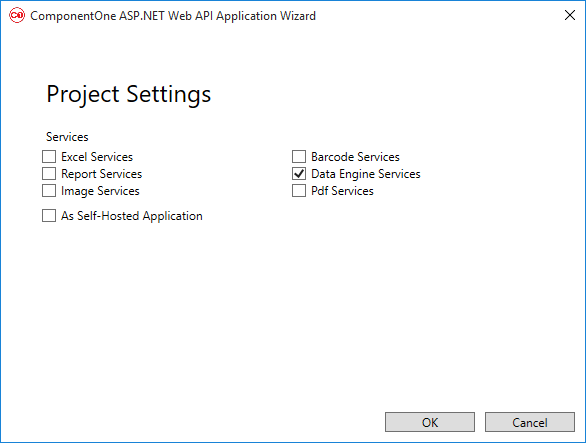
- ウィザードで[サービス]を選択し、[OK]をクリックすると、新しいComponentOne Web APIサービスアプリケーションが作成されます。ComponentOneテンプレートは、この新しいプロジェクトに、参照C1.Web.Api.dll、C1.DataEngine.dll、およびC1.WebApi.DataEngine.dllを追加します。
手順2:新しいモデルの作成
Olapコントロールのデータソースを作成するために、[Models]フォルダに新しいクラスを作成します。
- [Models]フォルダに新しいクラスを追加します(例:
ProductData.cs)。 - モデルに次のコードを追加して、Olapのデータを定義します。
手順3: Startup.csファイルの構成
Startup.csファイルで、クライアントアプリケーションによってアクセスされるデータソースを登録します。
- ソリューションエクスプローラーで、Startup.csファイルを選択して開きます。
-
Startup1 クラス内のコードを置き換えます。
CS コードのコピーusing System; using System.Threading.Tasks; using Microsoft.Owin; using Owin; using System.IO; using C1.DataEngine; using C1.Web.Api; using DataEngineWebpi.Models; [assembly: OwinStartup(typeof(DataEngineWebpi.Startup1))] namespace DataEngineWebpi { public class Startup1 { private static string DATAPATH = Path.Combine (System.Web.HttpRuntime.AppDomainAppPath, "Data"); public void Configuration(IAppBuilder app) { app.UseDataEngineProviders() .AddDataEngine("complex10", () => { return ProductData.GetData(100000); }) .AddDataEngine("complex50", () => { return ProductData.GetData(500000); }) .AddDataEngine("complex100", () => { return ProductData.GetData(1000000); }) .AddDataSource("dataset10", () => ProductData.GetData(100000).ToList()) .AddDataSource("dataset50", () => ProductData.GetData(500000).ToList()) .AddDataSource("dataset100", () => ProductData.GetData(1000000).ToList()) .AddCube("cube", @"Data Source=http://ssrs.componentone.com/OLAP/msmdpump.dll; Provider=msolap;Initial Catalog=AdventureWorksDW2012Multidimensional", "Adventure Works"); } } }
Startup1.csに上記のコードを追加したら、拡張メソッドRegisterDataEngineおよびRegisterDataSetを使用して、DataEngineデータとメモリデータを登録することができます。
メモ: WebAPIサーバーでクロスドメイン要求をサポートする場合は、Startup1.csファイルのConfigurationメソッドに次のコードを追加します。
app.UseCors(CorsOptions.AllowAll);
手順4:プロジェクトのビルドおよび実行
- [ビルド]→[ソリューションのビルド]をクリックして、プロジェクトをビルドします。
-
[F5]キーを押してプロジェクトを実行します。
ブラウザのアドレスバーで、URLパス(http://localhost:1234/api/dataengine/complex/fieldsなど)を付加して、出力を確認します。